Audience - Quản lý khách hàng
Sales - Công cụ bán hàng
Marketing - Tiếp thị truyền thông
Landing Page?
Broadcast - Gửi chiến dịch Email, SMS, Messenger, Auto Call
Automation - Tự động theo hành vi khách hàng
Reports - Thống kê
Price - Nâng cấp gói dịch vụ
Settings - Cài đặt chung
API - Tích hợp với website của bạn
Funnel - Bán hàng tự động
Thanh toán
Q&A - Câu hỏi thường gặp
Cài đặt Tiktok pixel trong biểu mẫu, khảo sát
Tiktok Pixel là một đoạn mã giúp bạn theo dõi các hành động của người dùng trên website sau khi họ tương tác với quảng cáo Tiktok của bạn như xem sản phẩm, thêm vào giỏ hàng, hoặc hoàn tất mua hàng...
Salekit.io hỗ trợ bạn cài đặt Tiktok Pixel ID vào biểu mẫu, khảo sát theo hướng dẫn sau:
1. Lấy mã Tiktok Pixel
Bạn truy cập vào Tiktok Ads Manager >> đăng nhập vào tài khoản của bạn bằng email và mật khẩu đã đăng ký >> chọn Công cụ từ thanh menu trên cùng >> Sự kiện.
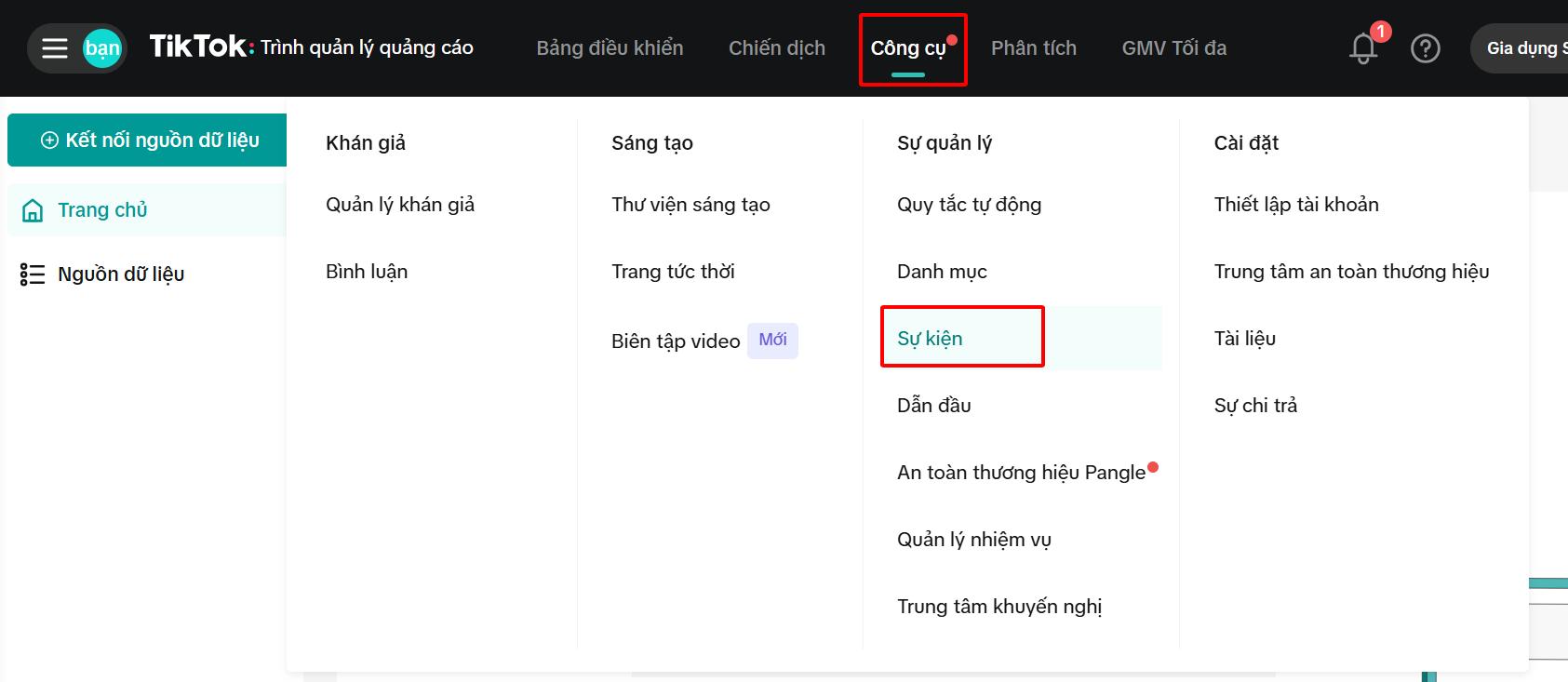
Tiếp đó bạn chọn +Kết nối nguồn dữ liệu >> tích chọn loại Trang Web >> Kế tiếp (Next).
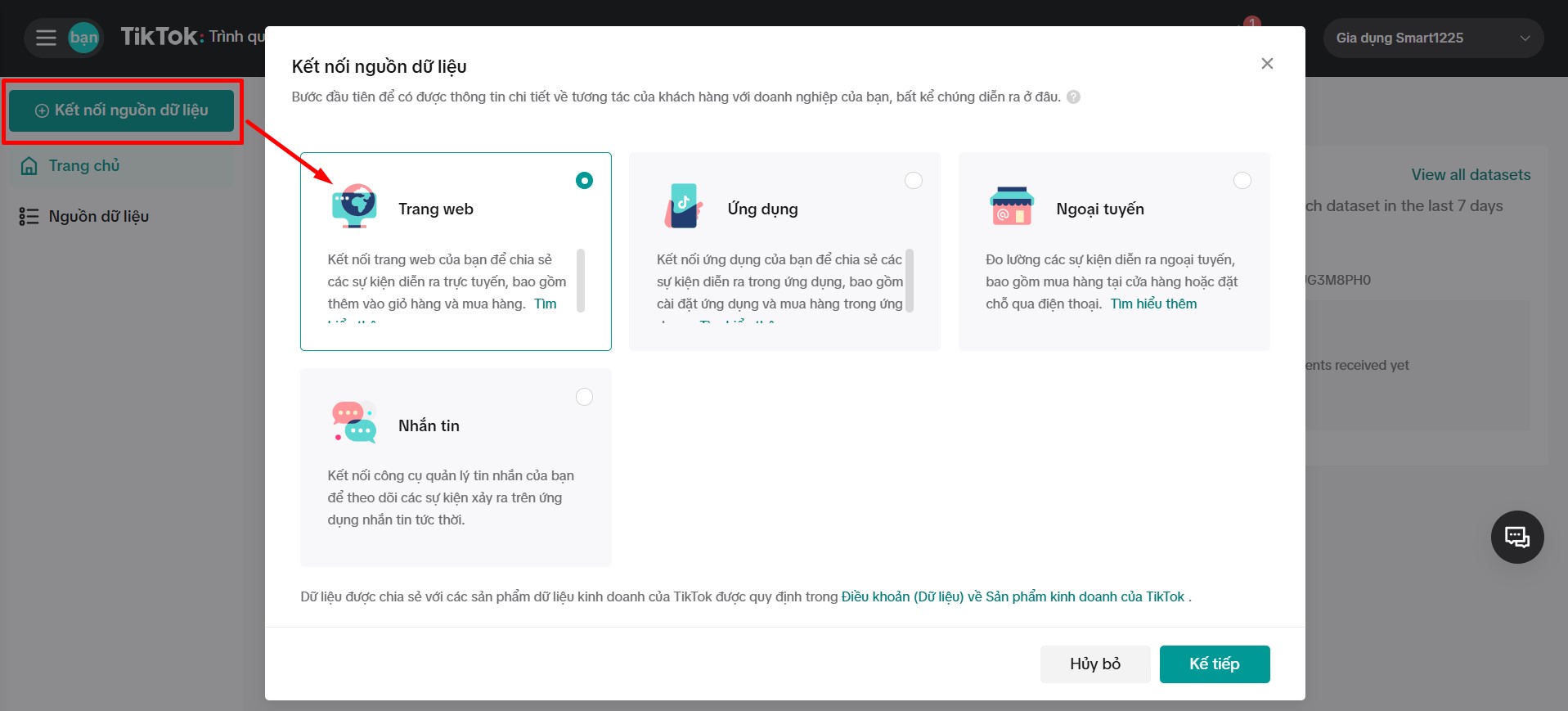
Hệ thống hiển thị popup Thêm trang web của bạn, bạn có thể chọn Bỏ qua (Skip).
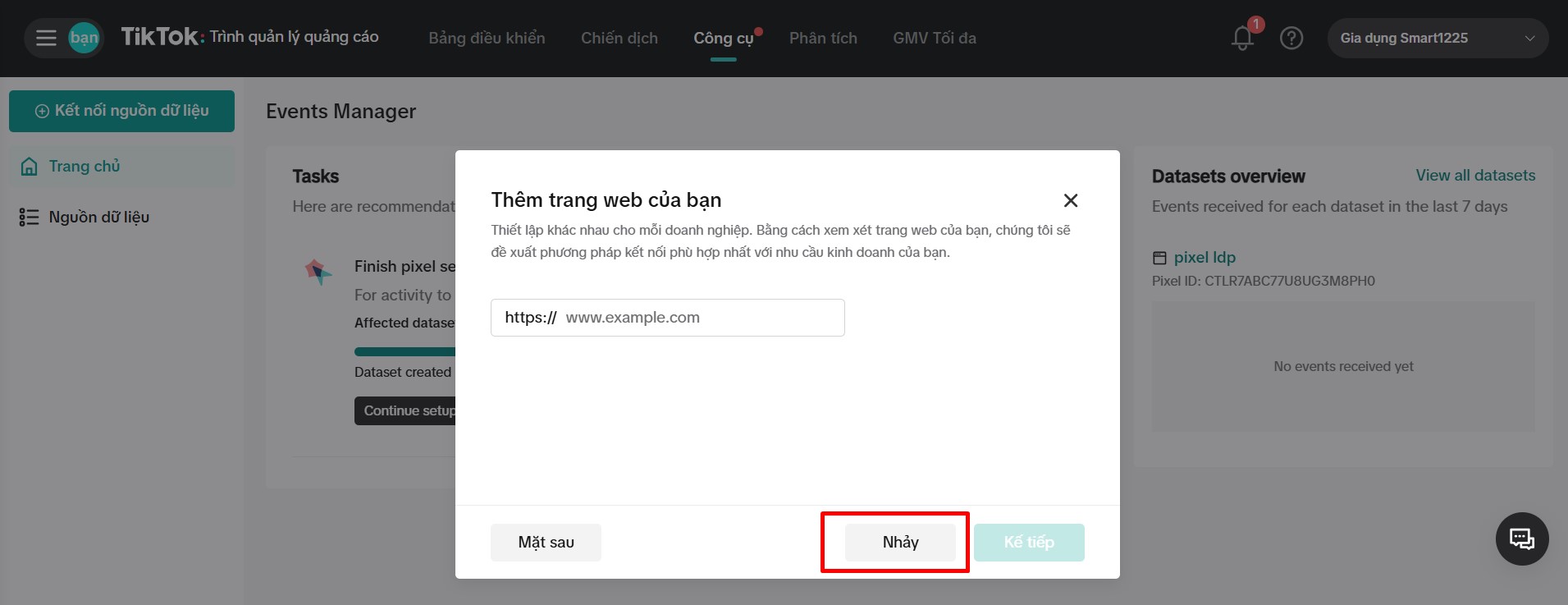
Chọn phương thức kết nối dữ liệu:
- Tích hợp đối tác: Chọn nền tảng như Shopify, WordPress, hoặc Google Tag Manager để tích hợp nhanh.
- Thiết lập thủ công: Bạn sẽ nhận được mã Tiktok Pixel để tự chèn vào website.
Dưới đây chúng tôi hướng dẫn theo cách thêm thủ công. Bạn tích chọn Thiết lập thủ công >> Kế tiếp (Next):
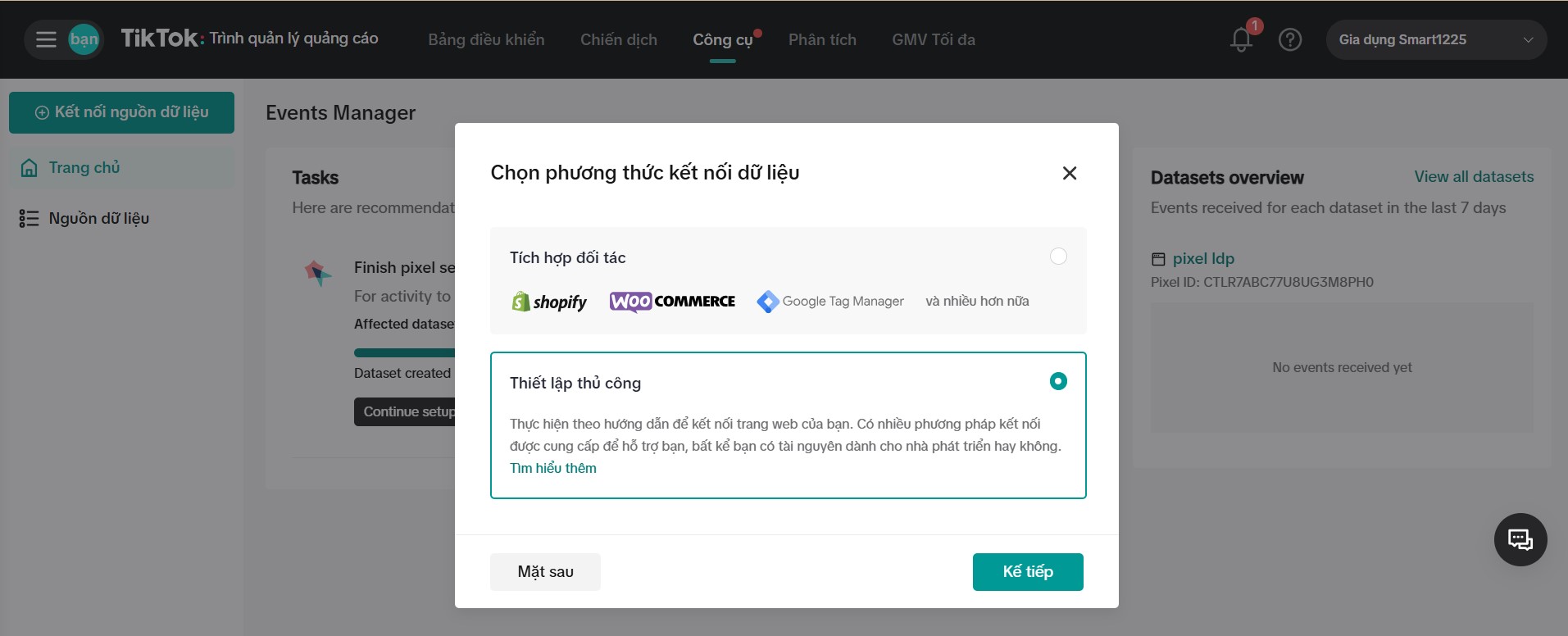
Trên trang Chọn phương pháp kết nối thủ công, bạn tích chọn phương pháp phù hợp rồi chọn Kế tiếp (Next)
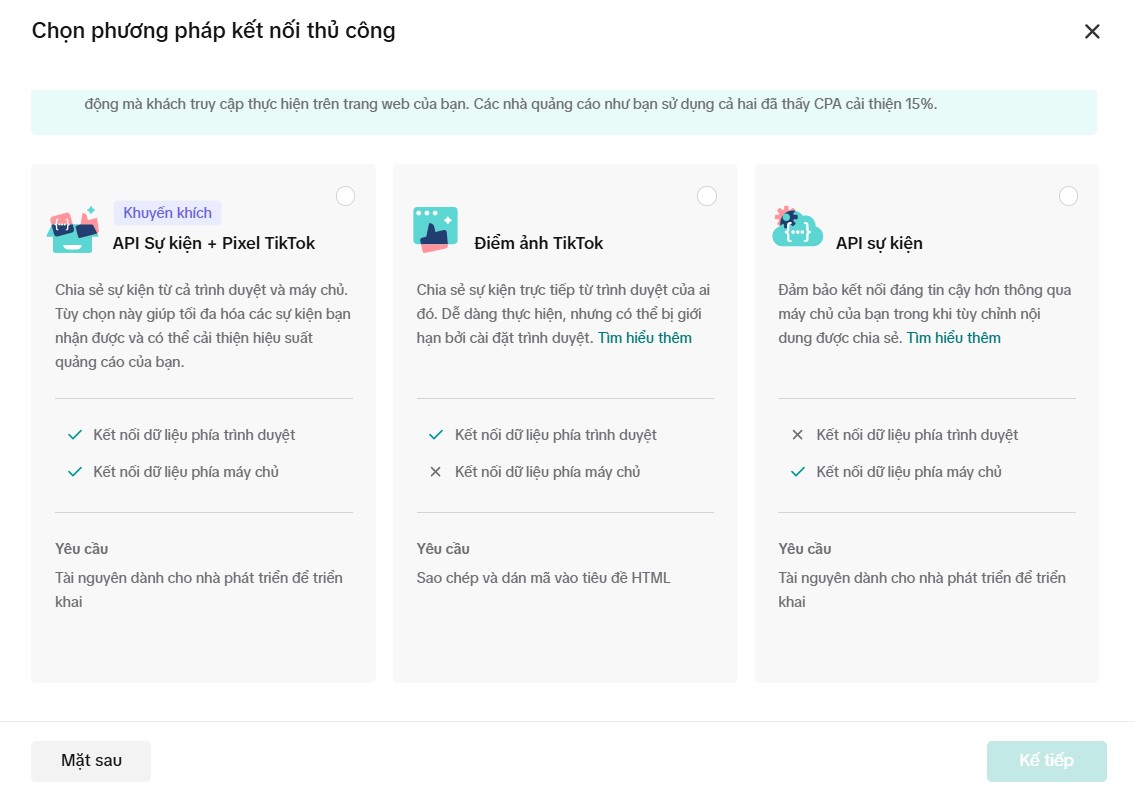 Hệ thống chuyển sang trang Tạo Pixel, bạn nhập tên Pixel >> Tạo (Create):
Hệ thống chuyển sang trang Tạo Pixel, bạn nhập tên Pixel >> Tạo (Create):

Mã Tiktok pixel hiển thị như hình, bạn copy mã chuẩn bị cài đặt vào landing page
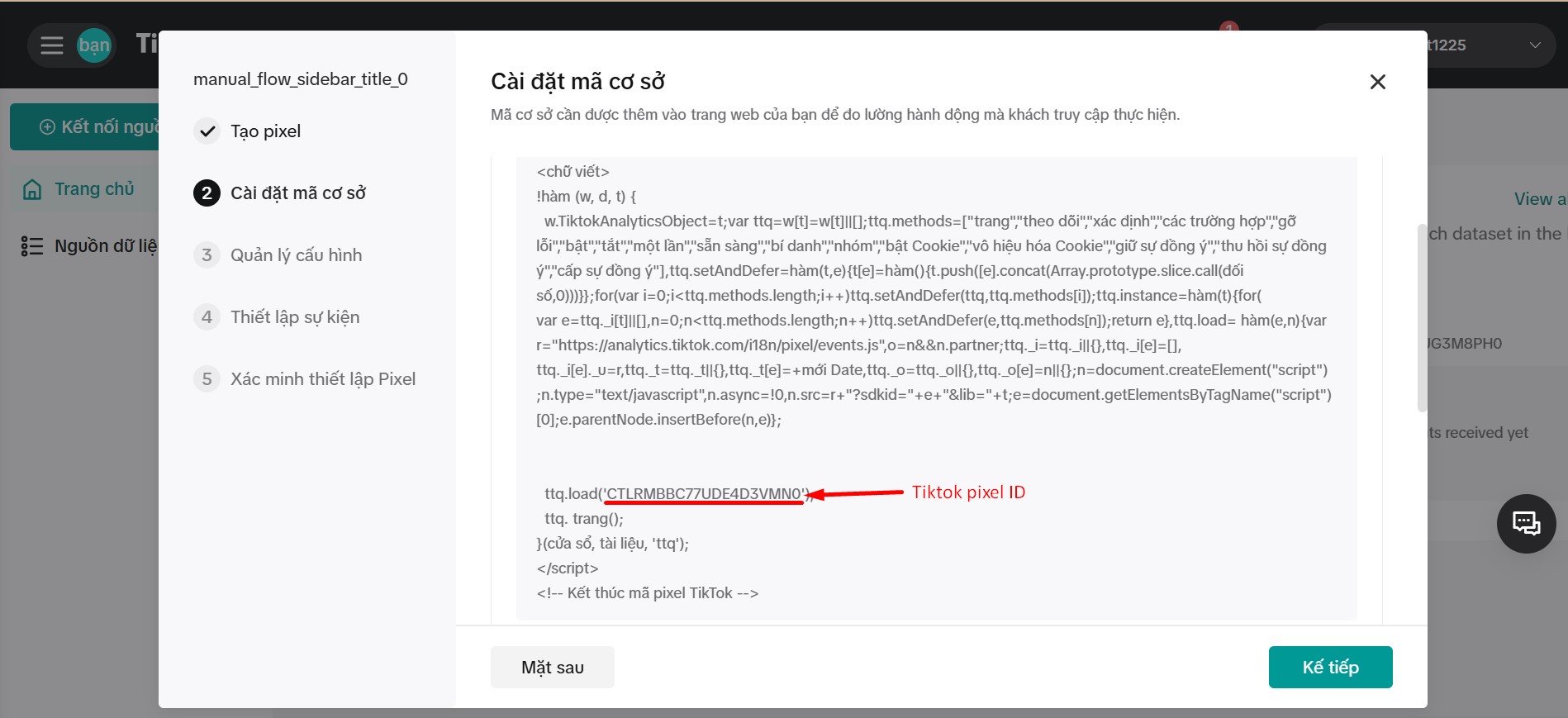
Trên các mục tiếp theo bạn có thể bỏ qua và nhấn Kế tiếp để đến trang cuối nhấn nút Hoàn thành.
2. Cài đặt Tiktok Pixel vào biểu mẫu, khảo sát
Bạn vào chỉnh sửa biểu mẫu, khảo sát >> Đo lường >> nhập mã Tiktok pixel ID >> Lưu để đo lượng truy cập biểu mẫu, khảo sát.
Nếu muốn đo lượt chuyển đổi từ biểu mẫu, khảo sát, bạn cài đặt thêm:
- Mã chuyển đổi Facebook/Tiktok: Bạn chọn 1 trong 3 sự kiện CompleteRegistration, Purchase, Lead.
- Giá trị chuyển đổi: Bạn có thể nhập giá trị chuyển đổi (nếu có) để tính toán chi phí cho mỗi chuyển đổi.
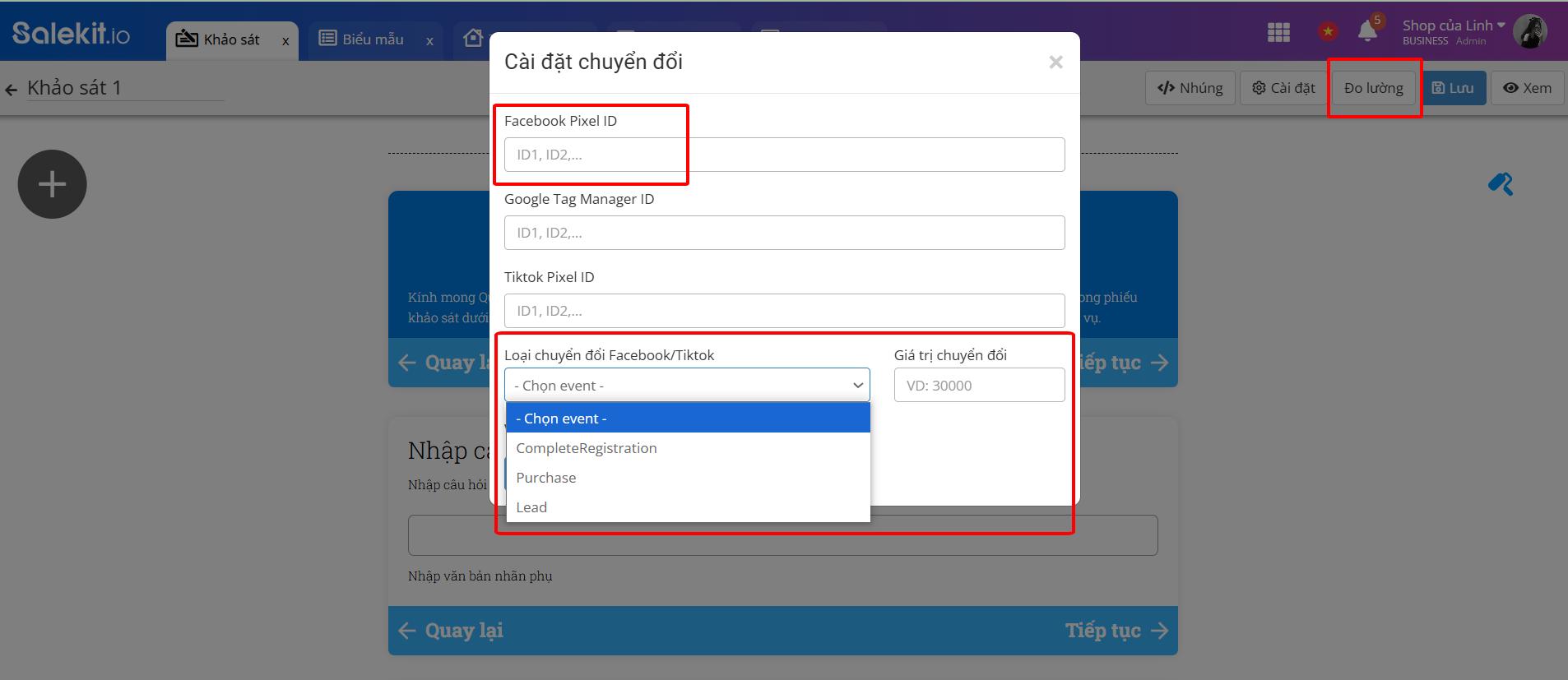
3. Kiểm tra hoạt động của Tiktok Pixel
Cách 1: Sử dụng Tiktok Pixel Helper
Tiktok Pixel Helper là công cụ do Tiktok cung cấp để kiểm tra xem Pixel của bạn có được cài đặt đúng và hoạt động hay không.
- Bạn truy cập vào Tiktok Pixel Helper trên Chrome Web Store.
- Nhấp vào Thêm vào Chrome (Add to Chrome) và cài đặt tiện ích.
- Truy cập khảo sát, biểu mẫu của bạn
- Nhấp vào biểu tượng Tiktok Pixel Helper trên trình duyệt (góc trên bên phải).
- Pixel Helper sẽ hiển thị:
- Danh sách các Pixel được kích hoạt: Hiển thị tên Pixel và ID Pixel đang chạy
- Sự kiện được theo dõi: Hiển thị các sự kiện như Page View, Add to Cart, Complete Purchase, v.v.
- Lỗi hoặc cảnh báo: Nếu Pixel không hoạt động, Pixel Helper sẽ hiển thị lỗi hoặc cảnh báo để bạn sửa.
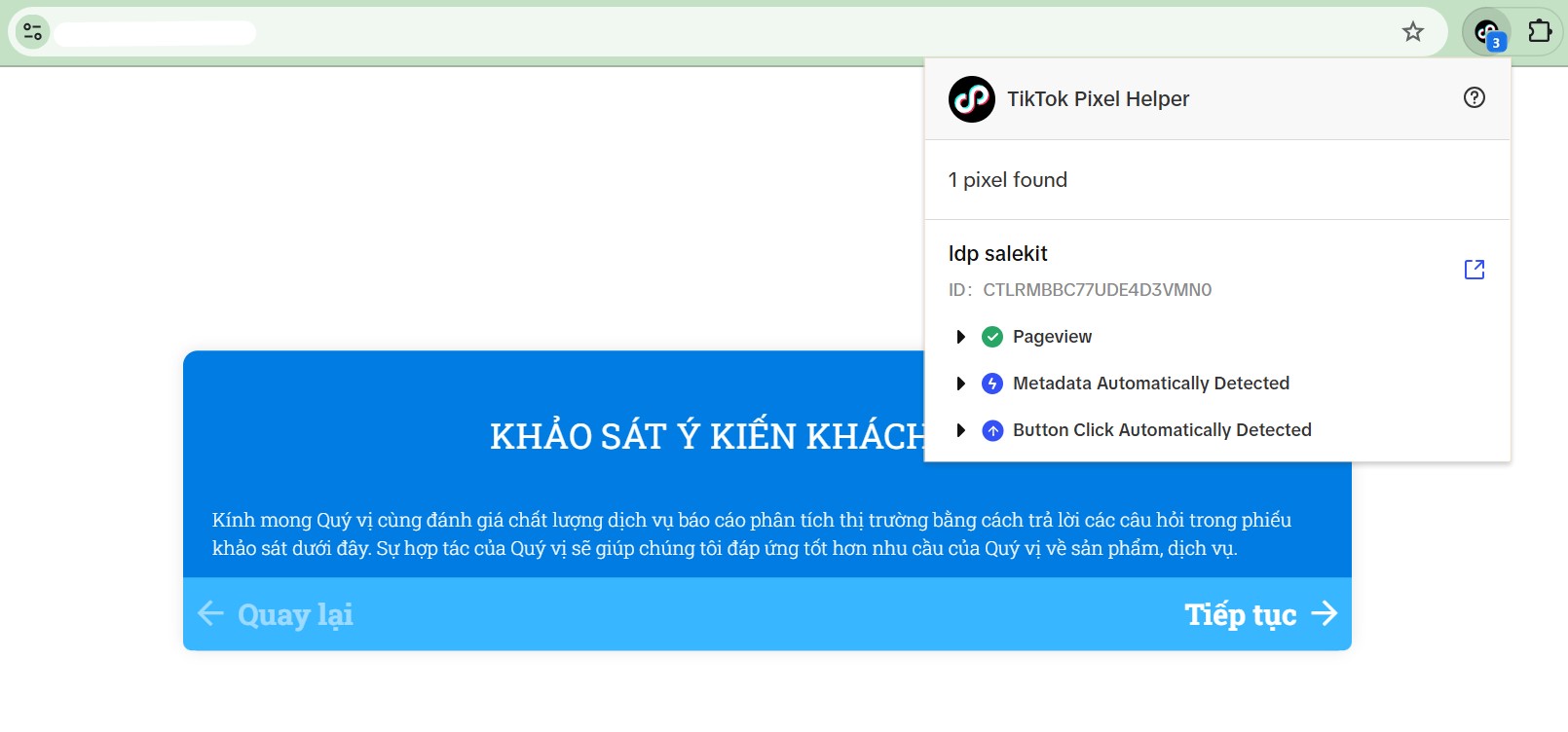
Cách 2: Kiểm tra trạng thái Pixel trong Tiktok Ads Manager
Tiktok Ads Manager cung cấp công cụ kiểm tra trạng thái Pixel trực tiếp.
-
Bạn đăng nhập tài khoản Tiktok Ads Manager
-
Trên trang chủ hiển thị danh sách các Pixel đã tạo >> nhấn vào Pixel >> Kiểm thử
-
Truy cập Sự kiện kiểm thử >> nhập link biểu mẫu, khảo sát >> tạo mã QR code >> Quét mã QR code vào biểu mẫu, khảo sát và thực hiện các hành động xem trang, thêm vào giỏ hàng .....
-
Kiểm tra kết quả:
-
- Pixel đang hoạt động bình thường, ghi nhận sự kiện
- Pixel không ghi nhận hoạt động gần đây. Hãy kiểm tra lại mã cài đặt.
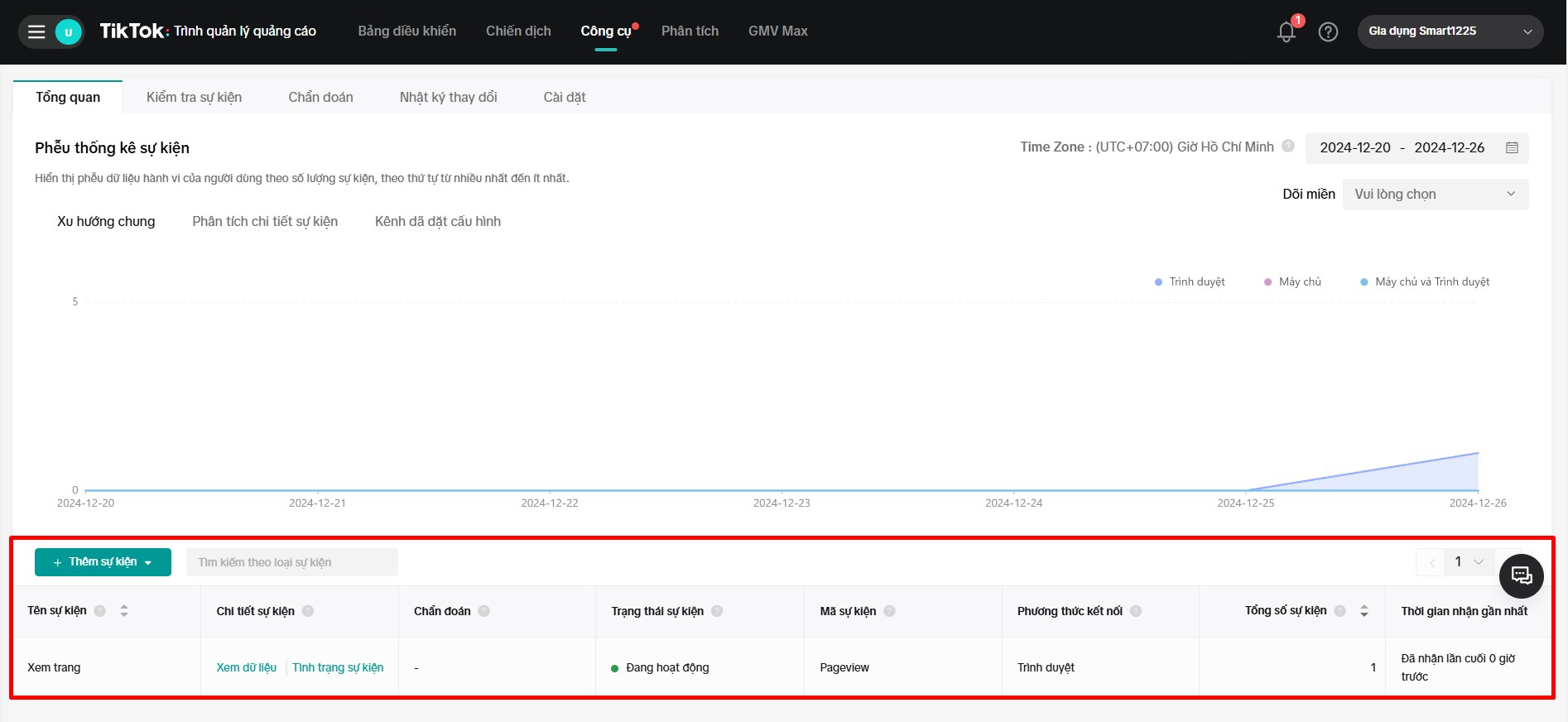
Như vậy bạn đã hoàn tất cài đặt Tiktok Pixel trong khảo sát, biểu mẫu.
Chúc bạn thành công!